
Renee Screen Recorder中文版
v2021.06.30.47 免费版- 介绍说明
- 下载地址
- 精品推荐
- 相关软件
- 网友评论
Renee Screen Recorder可以帮助用户录制视频,进入软件就可以直接点击开始录制,从而录制电脑全屏内容,轻松捕捉自己需要的电脑画面,也可以设置自定义区域功能,使用鼠标选择一个区域,选择一个窗口就可以启动录制,结合软件提供的自定义功能,用户还可以在软件设置启动开始录制的时间,设置自动停止的时间,让软件在后台自动监控系统时间,时间一到就可以对当前的电脑画面录制,如果你需要这款软件就可以下载使用!
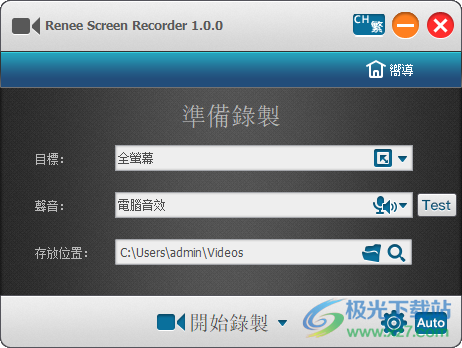
软件功能
1、Renee Screen Recorder支持录制热键设置,可以进入设置界面查看快捷键
2、支持分段功能,可以设置1000秒的时候自动分段,避免视频太大
3、也可以选择大小分割,可以设置录制1000MB的时候自动开始新的录制
4、简单的截图功能,可以使用Ctrl + Alt + F4快捷键截图
5、支持鼠标效果设置功能,录制的过程需要操作鼠标就设置特效
6、水印设置功能,录制的视频上可以附加水印,发送到网络分享让其他人知道您的名字
7、同步声音设置,可以录制电脑的声音,可以录制自己的声音
软件特色
1、Renee Screen Recorder为影片录制提供方便
2、喜欢的影片都可以通过Renee Screen Recorder软件直接录制
3、可以对素材录制,剪辑视频需要的素材直接在Renee Screen Recorder软件录制
4、可以使用最高品质录制视频,获取高清的视频画面
5、可以设置视频格式为:FLV、MP4(H264、MP4(MPEG4)、AVI(H264)、AVI(MPEG4)、AVI(XVID)、WMV
使用方法
1、将Renee Screen Recorder直接安装到电脑,点击install
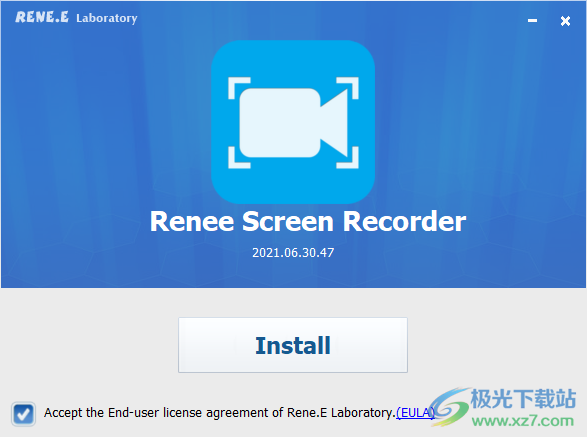
2、将补丁ScreenRecorder.exe复制到软件的安装地址替换
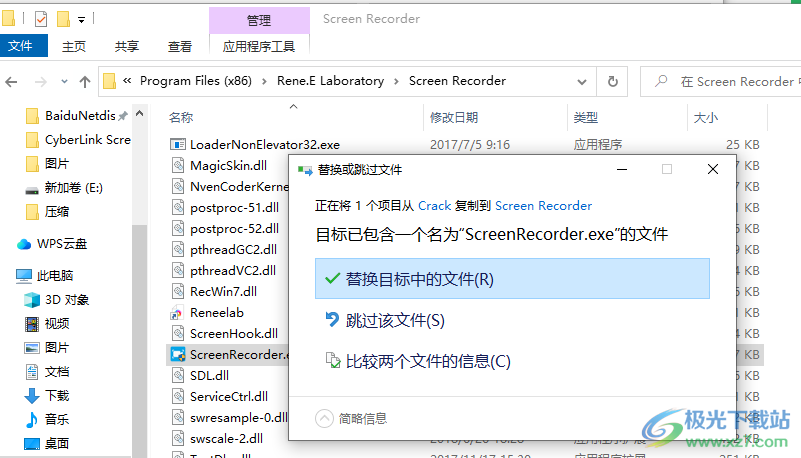
3、打开软件可以在顶部设置中文繁体

4、现在就可以点击底部的开始录制按钮,从而记录视频内容
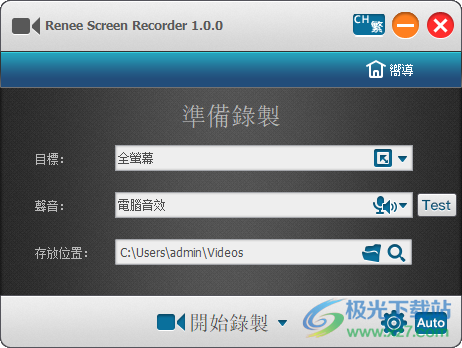
5、默认是全屏模式,如果你需要设置窗口就可以点击自定义按钮
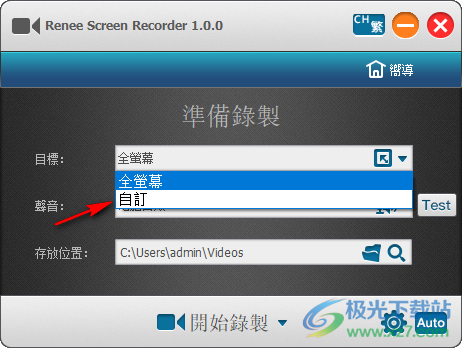
6、设置电脑声音,设置新的保存地址,点击开始录制

7、如图所示,鼠标在视频上选择一个区域,点击底部的录制按钮
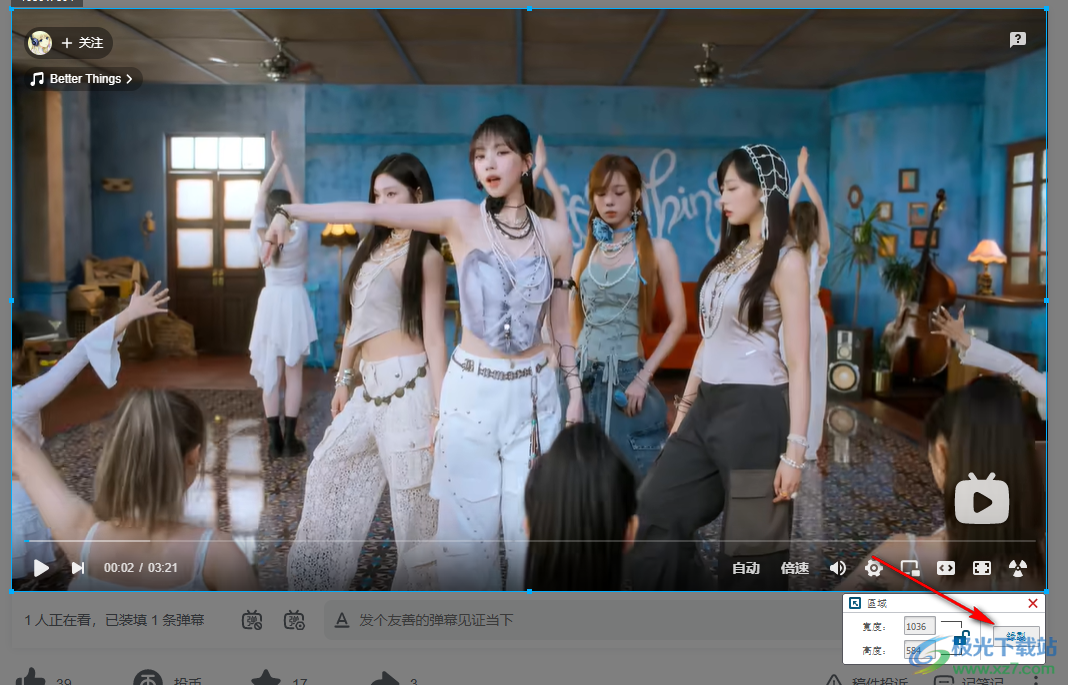
8、这里是软件的快捷键设置界面,
開始錄裂:Ctrl + Alt + F1
暫停錄製:Ctrl+ Alt + F2
停止錄裂:Ctrl + Alt + F3
螢幕截图Ctrl + Alt + F4
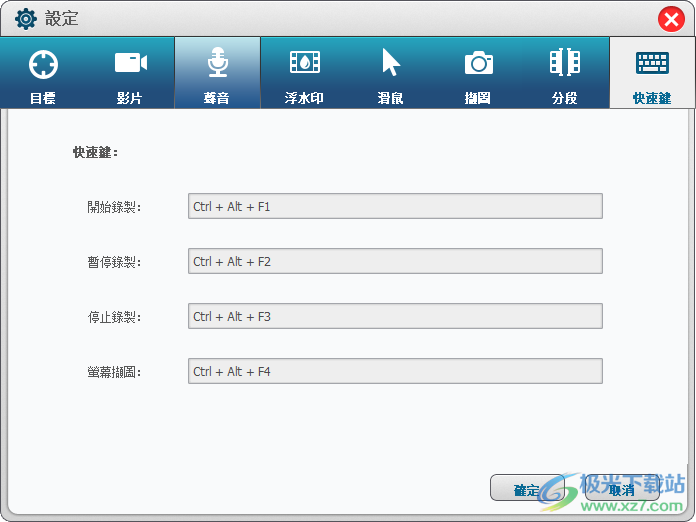
9、时长设置功能,可以设置十分钟,可以设置100MB
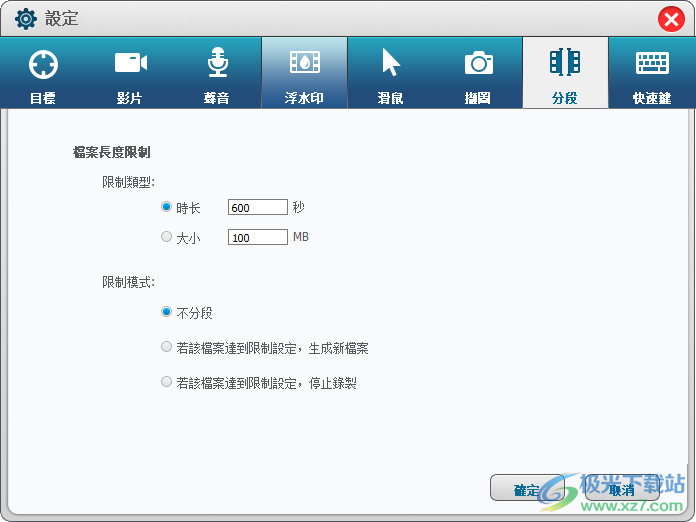
10、截图设置功能,可以设置png格式,可以设置保存地址
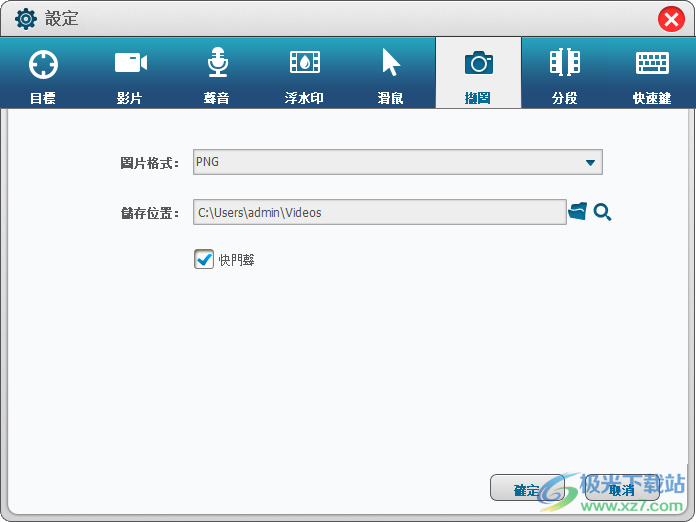
11、影片设置界面,可以设置视频格式,设置质量,设置尺寸,设置速率
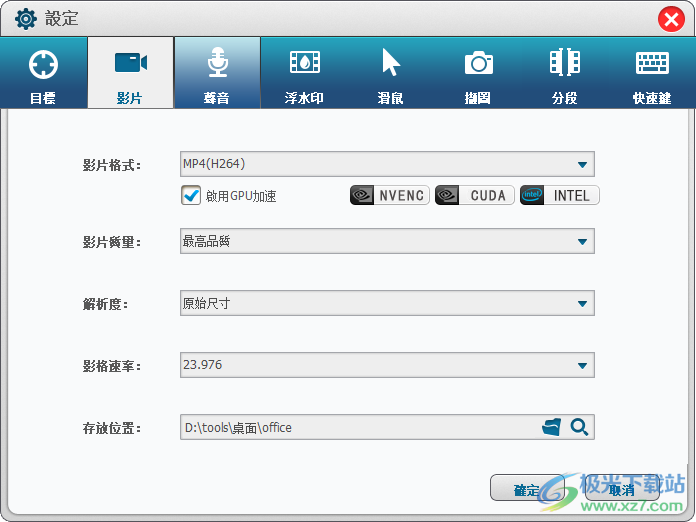
下载地址
- Pc版
Renee Screen Recorder中文版 v2021.06.30.47
本类排名
本类推荐
装机必备
换一批- 聊天
- qq电脑版
- 微信电脑版
- yy语音
- skype
- 视频
- 腾讯视频
- 爱奇艺
- 优酷视频
- 芒果tv
- 剪辑
- 爱剪辑
- 剪映
- 会声会影
- adobe premiere
- 音乐
- qq音乐
- 网易云音乐
- 酷狗音乐
- 酷我音乐
- 浏览器
- 360浏览器
- 谷歌浏览器
- 火狐浏览器
- ie浏览器
- 办公
- 钉钉
- 企业微信
- wps
- office
- 输入法
- 搜狗输入法
- qq输入法
- 五笔输入法
- 讯飞输入法
- 压缩
- 360压缩
- winrar
- winzip
- 7z解压软件
- 翻译
- 谷歌翻译
- 百度翻译
- 金山翻译
- 英译汉软件
- 杀毒
- 360杀毒
- 360安全卫士
- 火绒软件
- 腾讯电脑管家
- p图
- 美图秀秀
- photoshop
- 光影魔术手
- lightroom
- 编程
- python
- c语言软件
- java开发工具
- vc6.0
- 网盘
- 百度网盘
- 阿里云盘
- 115网盘
- 天翼云盘
- 下载
- 迅雷
- qq旋风
- 电驴
- utorrent
- 证券
- 华泰证券
- 广发证券
- 方正证券
- 西南证券
- 邮箱
- qq邮箱
- outlook
- 阿里邮箱
- icloud
- 驱动
- 驱动精灵
- 驱动人生
- 网卡驱动
- 打印机驱动
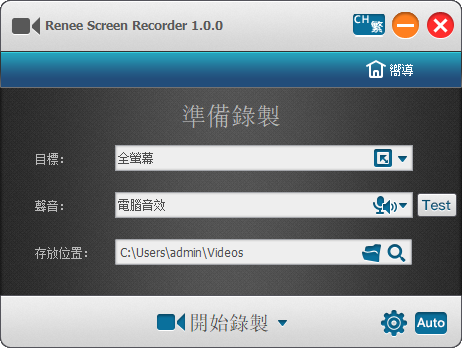
































网友评论